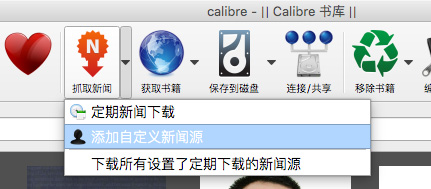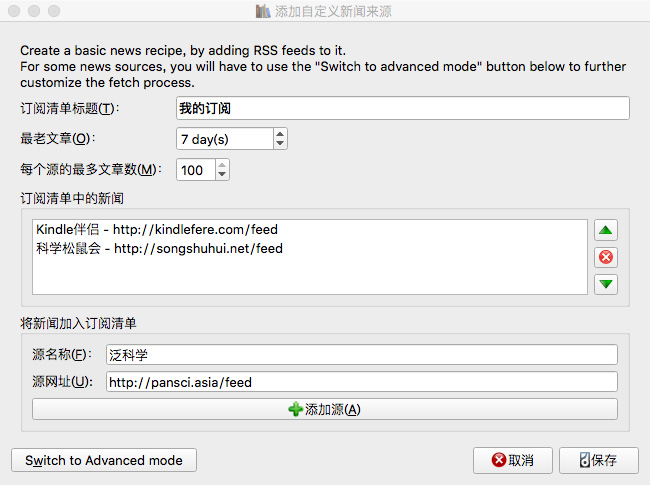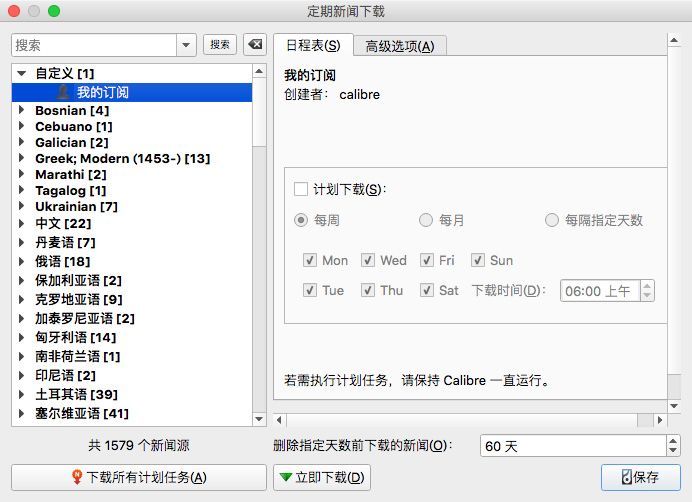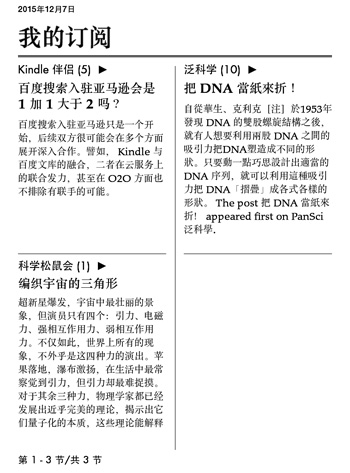| Calibre 使用教程之抓取 RSS 制成电子书 – 书伴 | 您所在的位置:网站首页 › kindle订阅如何取消 › Calibre 使用教程之抓取 RSS 制成电子书 – 书伴 |
Calibre 使用教程之抓取 RSS 制成电子书 – 书伴
|
之前 Kindle 伴侣曾经写过一篇文章——在 Google App Engine 上用 KindleEar 搭建 RSS 推送服务器,架设成功后可以添加你所喜欢的 RSS 订阅源,KindleEar 就可以自动抓取最新文章,并以期刊的形式定时推送到你的 Kindle 中。那除此之外,有没有其他抓取 RSS 订阅源的方法?当然有!Calibre 自身就带有 RSS 抓取功能模块,KindleEar 便是采用的该模块为基础写成的。虽然 Calibre 带有命令行的操作方式,但对于普通用户来讲不怎么友好,所以本文仅以界面操作方式为例作说明。 一、准备订阅源RSS 订阅地址五花八门没有一定的规律,所以获取 RSS 地址的方法也不尽相同。一般提供 RSS 订阅的站点都会提供一个 RSS 图标,点开就可以得到该站点的 RSS 订阅地址。如果页面上没有此图标,可以查看一下网页的源代码,找到 这样的行,其中的 就是 RSS 地址。另外还有一些浏览器如 Firefox、Opera 会自动获取网站的 RSS 订阅地址,并在地址栏上标示小 RSS 图标,也能方便地获取该站点的 RSS 地址。 二、添加订阅源准备好 RSS 订阅源后,就可以在 Calibre 中添加这些订阅源了。打开 Calibre,在 Calibre 主界面上方的功能图标中找到“抓取新闻”,点击右侧的向下箭头,在弹出的菜单中点“添加自定义新闻源”。
在弹出的对话框中,点击【New recipe】按钮,切换到“添加自定义新闻来源”对话框。在“订阅清单标题”中输入一个名字,比如“我的订阅”(这个名字是一个分类名,其下将会包含一组 RSS 订阅地址)。 “最老文章”可以设置抓取文章的时效性,默认情况下,Calibre 只会抓取最近 7 天的文章,如果想要抓取更多,可以自定更改天数。“每个源的最多文章数”可以设置抓取文章的数量上限。不过需要注意的是,这两项设置都受限于网站 RSS 的输出方式,比如有些网站的 RSS 只输出数量有限的最新几篇文章,所以不管在 Calibre 中怎么设置,都受此限制,不一定能获取到指定数量的文章; 接下来,需要在“将新闻加入订阅”中添加我们准保好的 RSS 地址。在“源名称”中也输入 RSS 订阅的名字,比如“Kindle伴侣”;然后再“源网址”中输入 RSS 地址,如“https://bookfere.com/feed”;最后点击【添加源】按钮,就可以把一条 RSS 订阅添加到“订阅清单中的新闻”中了。在一个订阅清单中可以抓取多个 RSS 源,所以可以重复操作输入多个 RSS 源名称和源网址并多次添加。
添加完成 RSS 订阅地址后。点击右下角的【保存】按钮保存,返回到“添加自定义新闻源”界面。如果需要修改,可以在左侧列表选中一个项目,然后点击【Edit this recipe】按钮修改。如果想要修改,则点击【Remove this recipe】按钮删除。没什么问题的话可以点击【关闭】按钮返回 Calibre 主界面。 三、抓取并推送设置好订阅源后就可以抓取新闻了。同样,在 Calibre 主界面上方的功能图标中找到“抓取新闻”,点击它,会弹出一个“定期新闻下载”的对话框。在左侧列表中找到“自定义”分类,点击展开,就可以找到你刚刚添加的订阅清单,选中后点界面下方的【立即下载】按钮,Calibre 便会开始抓取 RSS 内容。
抓取成功后,Calibre 会生成一本期刊格式的电子书并自动存放到书库中。如果你设置了邮件推送,Calibre 还会把生成好的电子书自动推送到云端,以便自动同步到你的 Kindle 中。
当然,除了这种手动抓取的方式外,还可以通过“计划下载”定时抓取,比如按每周、每月或每隔指定天数抓取 RSS 内容,不过前提是你得一直开着电脑并保持电脑的联网状态。 另外还需要注意,有些网站的 RSS 仅输出摘要,这样 Calibre 也只能抓取到摘要内容;还有就是如果你订阅的 RSS 被墙了,并且你的网络没有使用代理的话,将无法成功抓取。 如果你需要抓取的网站没有提供 RSS 供稿,可以参考《Calibre 使用教程之抓取网站页面制成电子书》这一篇文章提供的方法,编写脚本直接抓取网站的页面内容并制成电子书。 © 「书伴」原创文章,转载请注明出处及原文链接:https://bookfere.com/post/256.html |
【本文地址】